連携の概要
LOGILESSとLINEギフトのAPI連携を有効にした場合、その設定に応じて次の項目を自動的に連携できます。
受注情報の取得
10分に1度の頻度で、LINEギフトからLOGILESSへ、受注情報が自動で取り込まれます。
LINEギフトの注文はギフト指定が有効化され、受注伝票のタグ「social_gift」が自動的に付与されます
受注伝票のタグ「social_gift」はユーザー側で削除はできません。
LINEギフトのソーシャルギフト注文はLOGILESSでは仮注文として情報が取り込まれます。出荷までの流れは以下のとおりです。
- LINEギフトのソーシャルギフト注文をLOGILESSに取り込むと仮注文として扱われ、「購入者名」と「お届先名」が「LINEギフト 仮注文」となり、「支払」には「入金待ち」と表示される
- LINEギフトで受取者の個人情報が登録されるなどして本注文状態になると、LOGILESS上でも通常の受注として扱われ、購入者が設定した名称文字列(記載がない場合は空白)・お届先情報が登録される
- 通常の受注・出荷の手順を行う
入金/承認ステータスの連動
10分に1度の頻度で、LINEギフトからLOGILESSへ、入金/承認ステータスが連動します。
出荷実績の反映
10分に1度の頻度で、LOGILESSからLINEギフトへ、出荷情報(送り状番号)が自動で送信されます。
在庫数の連動
10分に1度の頻度で、LOGILESSとLINEギフトの在庫数を連動させることができます。
初期設定
設定の流れ
- LINEギフトでアプリの新規登録をする
- 1の設定後、LINEギフトから必要な情報を入手する
- LOGILESSのLINEギフトの店舗で、2の情報を利用し「API連携設定」をする
LINEギフトでの操作方法
LINEギフトの商品と受注の編集権限がある「スタッフ」が操作する必要があります
LOGILESSとLINEギフトを連携させるためのLINEギフトでの操作は、「商品管理」の「閲覧・変更可」と「受注管理」の「閲覧・変更可」の権限を持つ「スタッフ」が行う必要があります。
LINEギフトにログインします。
上部のメニューから「アプリ」を押し、「新規登録」を押します。
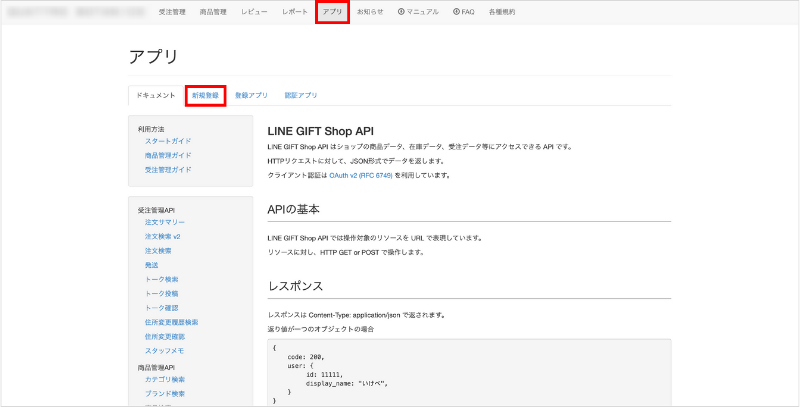
必要な情報を入力し、「登録」を押します。
- アプリ名:
LOGILESS - プロダクトサイト:
https://www.logiless.com/ - プロダクトロゴ:
https://www.logiless.com/wp-content/themes/logiless/assets/images/apple-touch-icon-152x152.png - アプリケーションタイプ:Webアプリケーション
- Redirect URIs:
https://app2.logiless.com/merchant/line_gift/callback - JavaScript Origins:
https://localhost
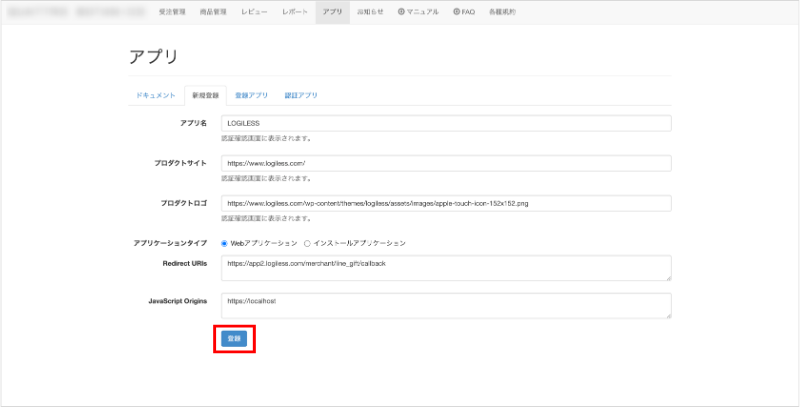
「登録アプリ」を開き「認証情報」の「client_id」と「client_secret」をコピーします。
「認証情報」に記載されている「client_id」と「client_secret」はこのあとのLOGILESSの設定で使用します。
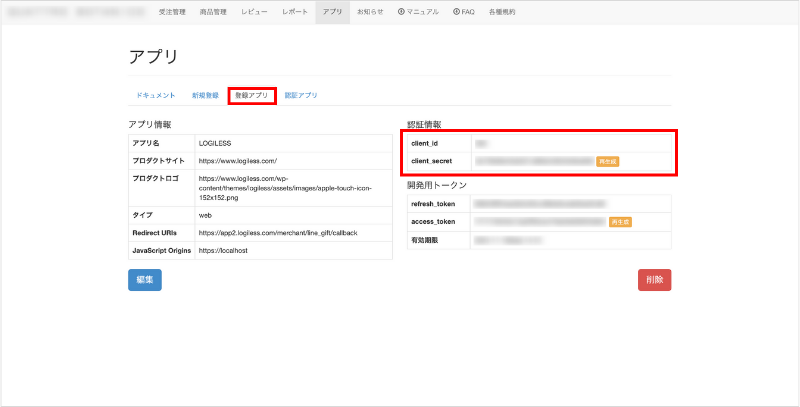
LOGILESSでの操作方法
メインナビゲーションの「組織設定」を押します。
サブナビゲーションの「店舗」を押します。
プラットフォームが「LINEギフト」の「店舗名」を押します。
サブナビゲーションの「連携」を押します。
タブの「API連携設定」を押します。
「client_id」と「client_secret」を入力し、「変更を保存」を押します。
「LINEギフトとの連携を開始」を押します。
連携の設定を行います。
- 受注取込を自動実行
LINEギフトからLOGILESSへ自動で受注を取り込みたい場合、チェックを入れます。 - 出荷通知を自動実行
LOGILESSからLINEギフトへ自動で出荷情報を送信したい場合、チェックを入れます。
「変更を保存」を押します。
